Como corrigir “Local não disponível” no iPhone
Então, sem mais delongas, vamos verificar o que é necessário para corrigir o erro “Local não disponível” em um iPhone. Começaremos com as etapas que você pode experimentar antes de passar para o que a pessoa que você está tentando rastrear precisa fazer.
Como corrigir "Local não disponível" em seu próprio iPhone
Não há muito que você possa fazer se o Mensagens ou o aplicativo Find My disser "Local não disponível" quando alguém tiver escolhido para compartilhar a localização do iPhone com você. Mas ainda é mais fácil tentar estes passos primeiro, antes de envolver outra pessoa.
Saia e reinicie Find My ou Mensagens
Às vezes, o aplicativo Mensagens ou Find My pode apresentar erros e resultar no erro "Local não disponível". A maneira mais rápida de resolver isso é forçar o encerramento e reiniciar o aplicativo em questão.
Para forçar o encerramento do Mensagens ou Find My:
Deslize de baixo para cima na tela para invocar o App Switcher. Se você tiver um iPhone com botão Home, pressione o botão Home duas vezes. Localize o cartão Mensagens ou Localizar meu e empurre-o para fora da parte superior da tela para fechá-lo. Agora volte para a tela inicial e abra Mensagens ou Find My novamente.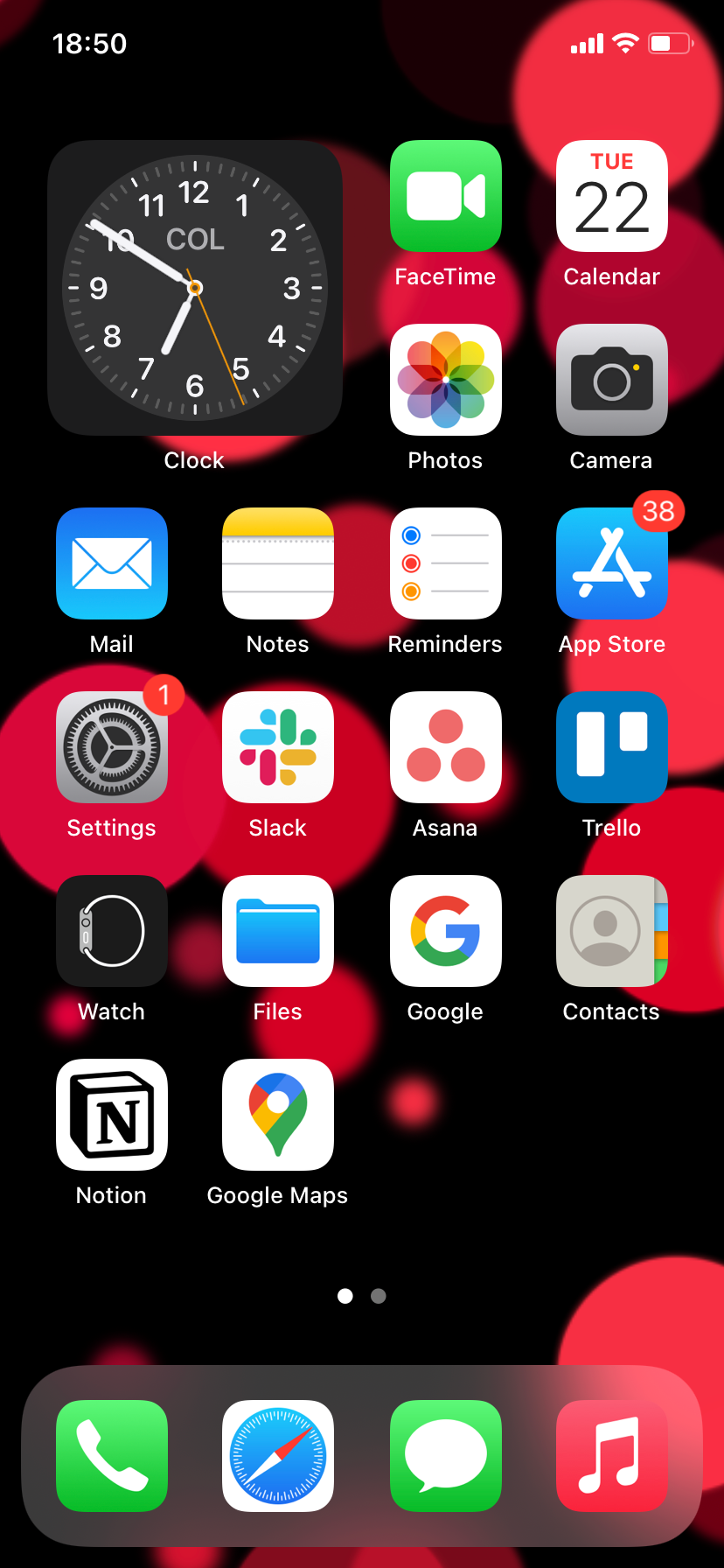
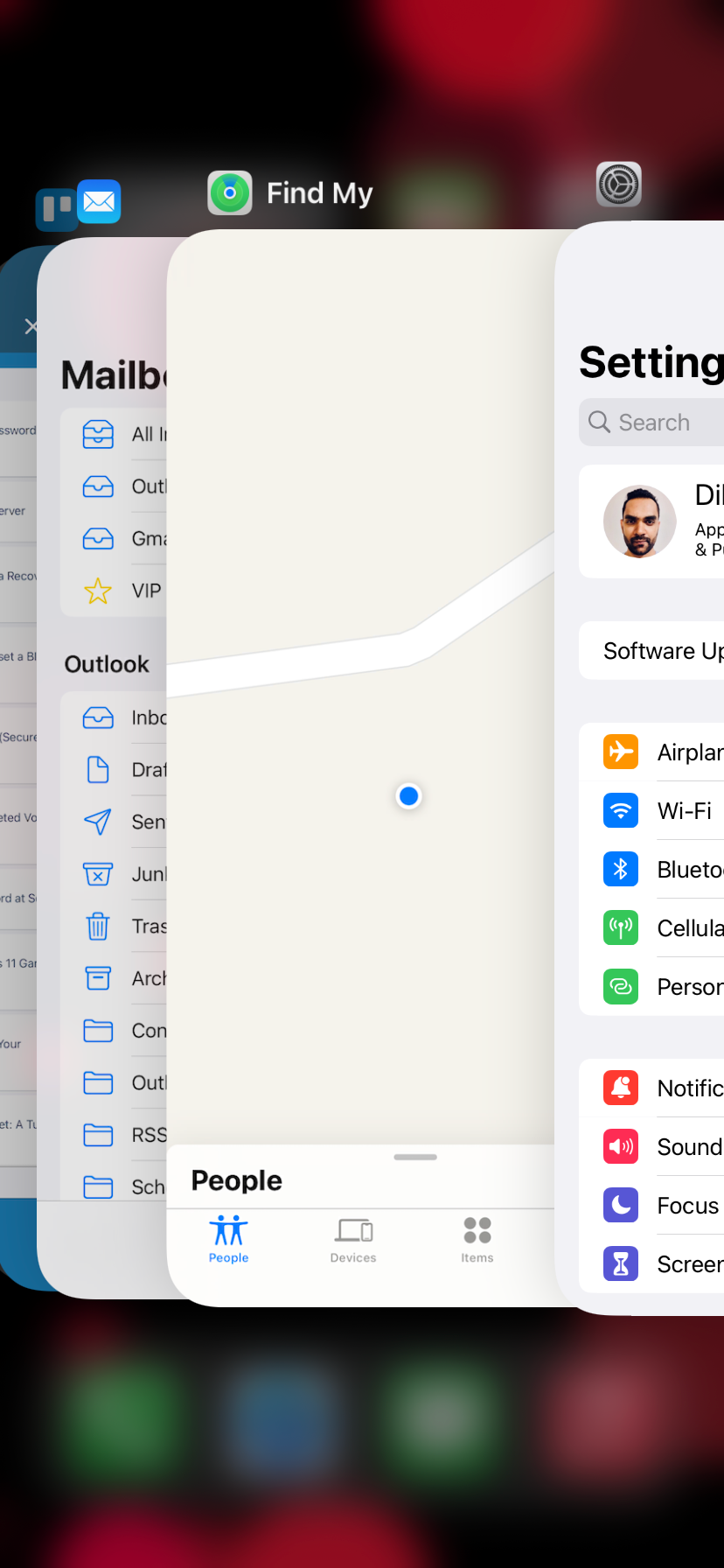
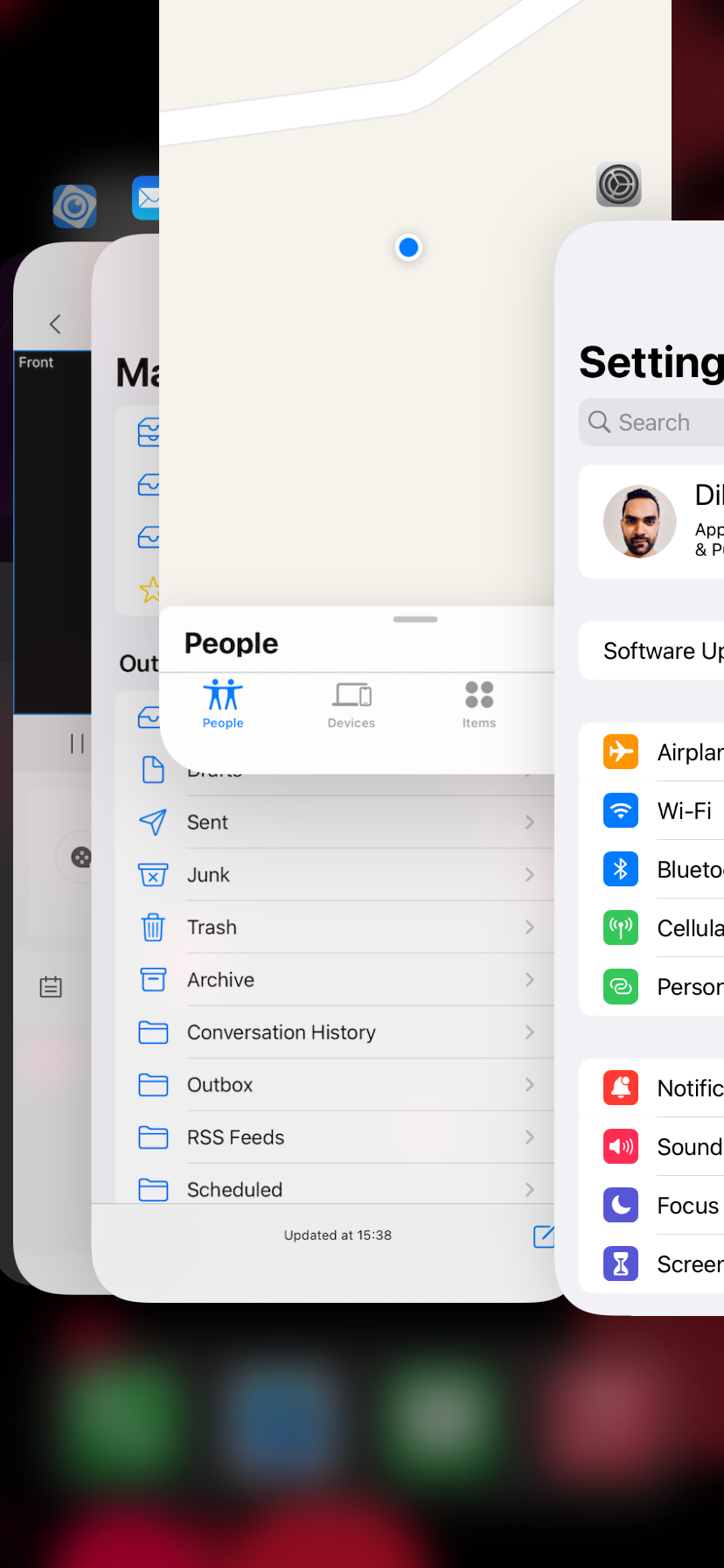
Reinicie seu iPhone
Se fechar e reabrir o aplicativo relevante não funcionou, talvez seja necessário reiniciar seu iPhone. Para reiniciar o seu iPhone, basta abrir o aplicativo Ajustes e tocar em Geral > Desligar. Quando a tela ficar preta, aguarde alguns segundos e segure o botão lateral ou superior até ver o logotipo da Apple.
Como corrigir "Local não disponível" no iPhone de outra pessoa
Se as duas correções acima não ajudarem, você precisará voltar sua atenção para o iPhone do seu amigo ou familiar. Explique as correções abaixo em uma chamada. Ou compartilhe esta postagem com eles e certifique-se de que sigam as instruções nesta seção.
Ativar e desativar Compartilhar meu local
Desativar e reativar Compartilhar meu local nas preferências Encontrar meu pode ajudar um iPhone a transmitir sua localização novamente. Para fazer isso, vá para Configurações e toque no nome da pessoa na parte superior da tela e selecione Find My. Ative e desative o botão ao lado de Compartilhar meu local.
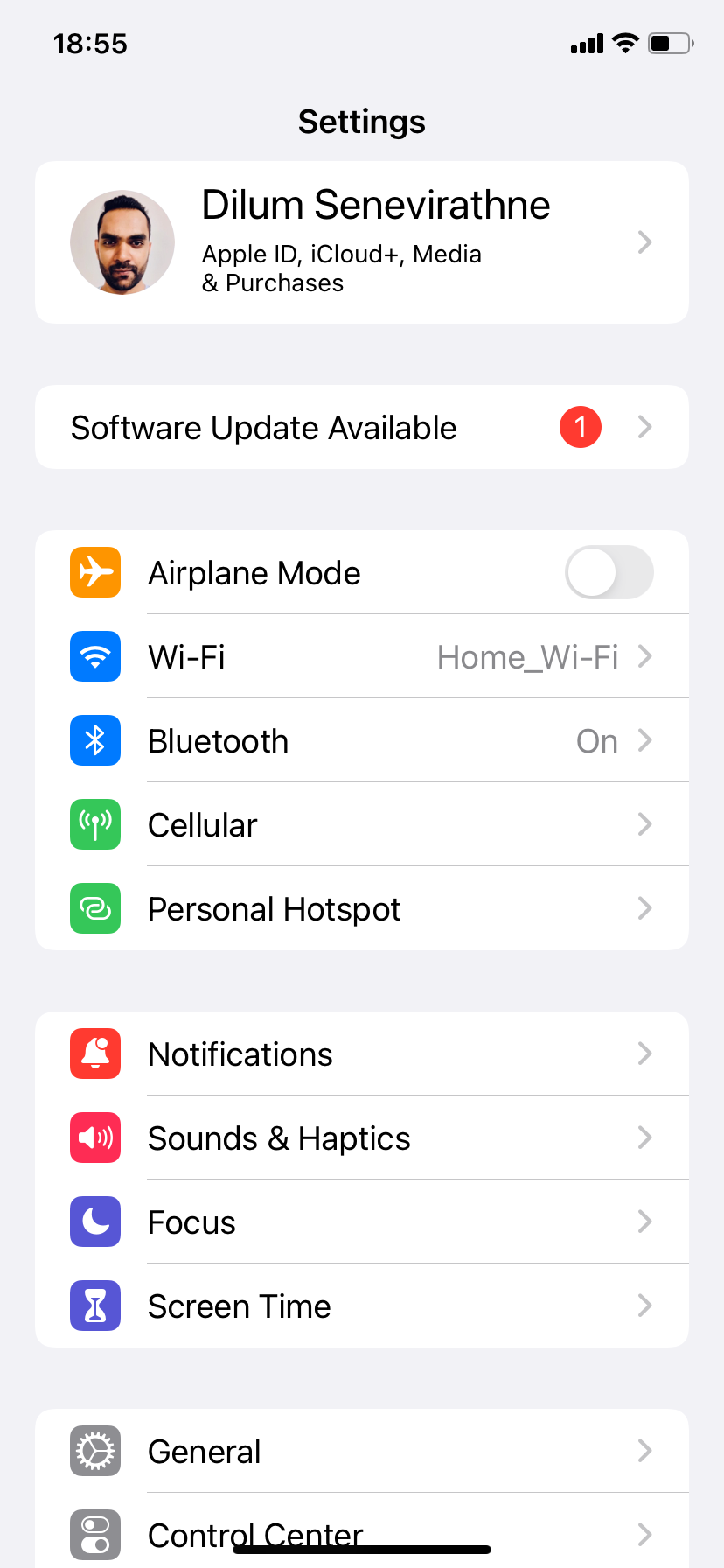
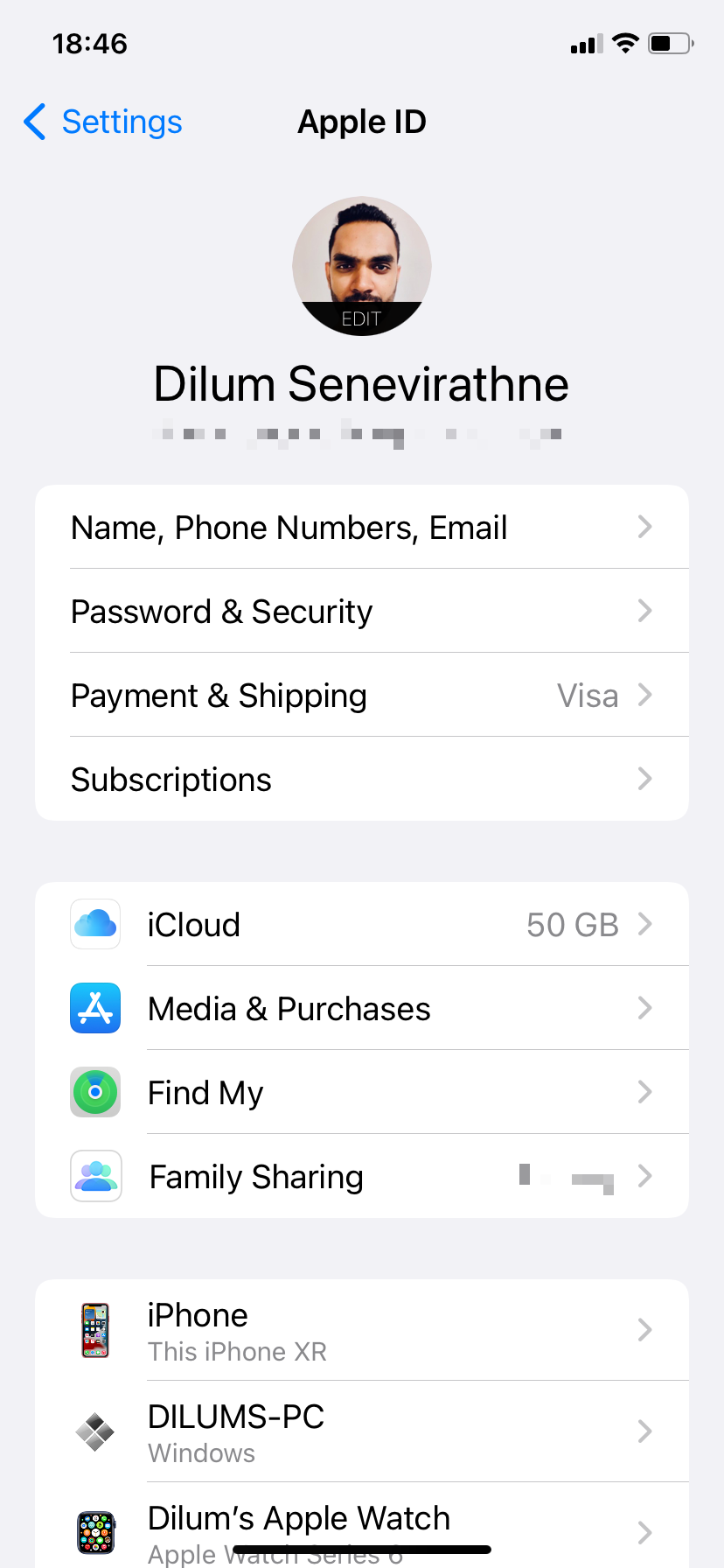
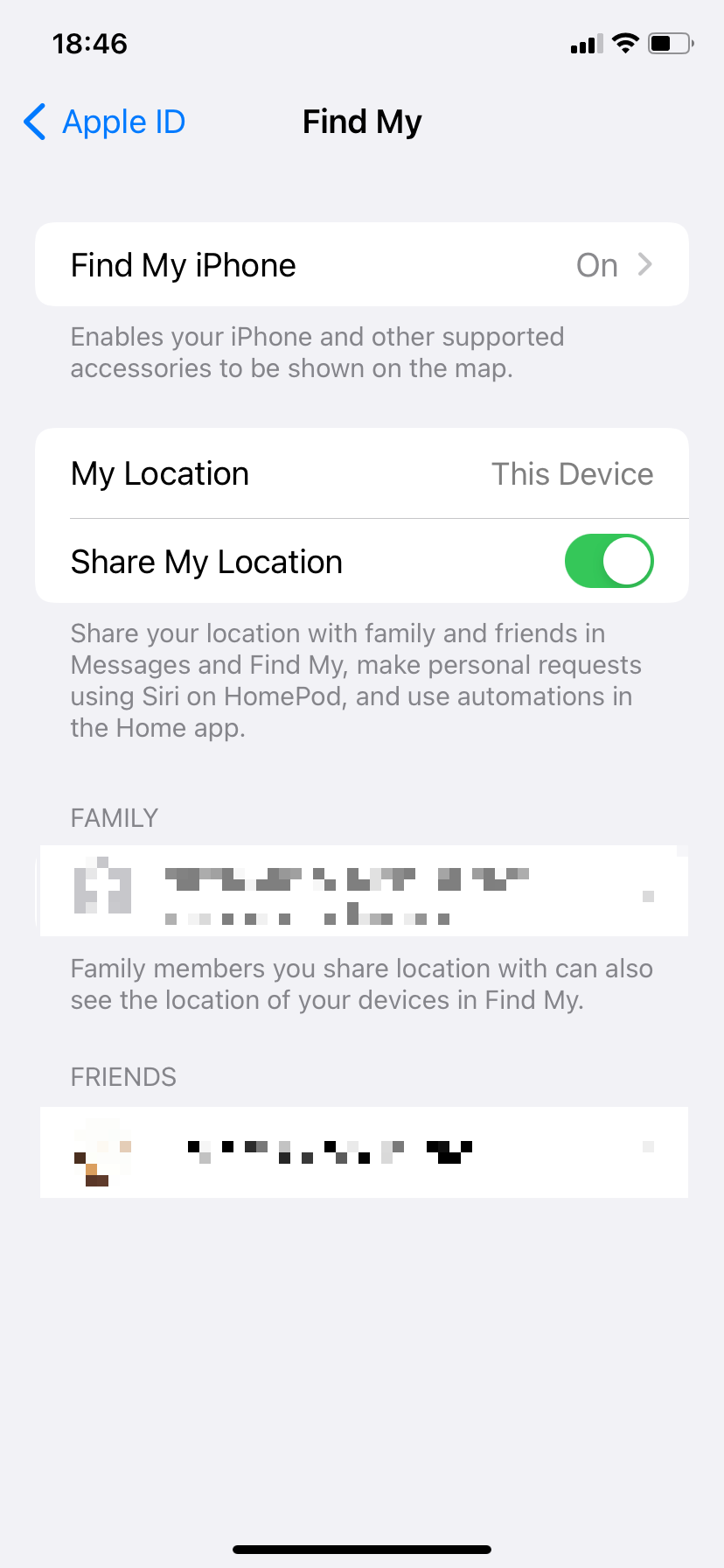
Compartilhe o local em mensagens e encontre meu novamente
Em seguida, desative e reative o compartilhamento de local em mensagens ou aplicativo Find My:
Em Mensagens: abra um bate-papo com a pessoa com quem deseja compartilhar sua localização. Toque na foto do perfil na parte superior do bate-papo e selecione Parar de compartilhar meu local. Agora clique em Compartilhar meu local. Em Find My: mude para a guia Pessoas, toque no nome da pessoa com quem deseja compartilhar sua localização e selecione Parar de compartilhar minha localização. Em seguida, volte para a guia Pessoas, toque no ícone Adicionar ( ), Compartilhar meu local e escolha um contato.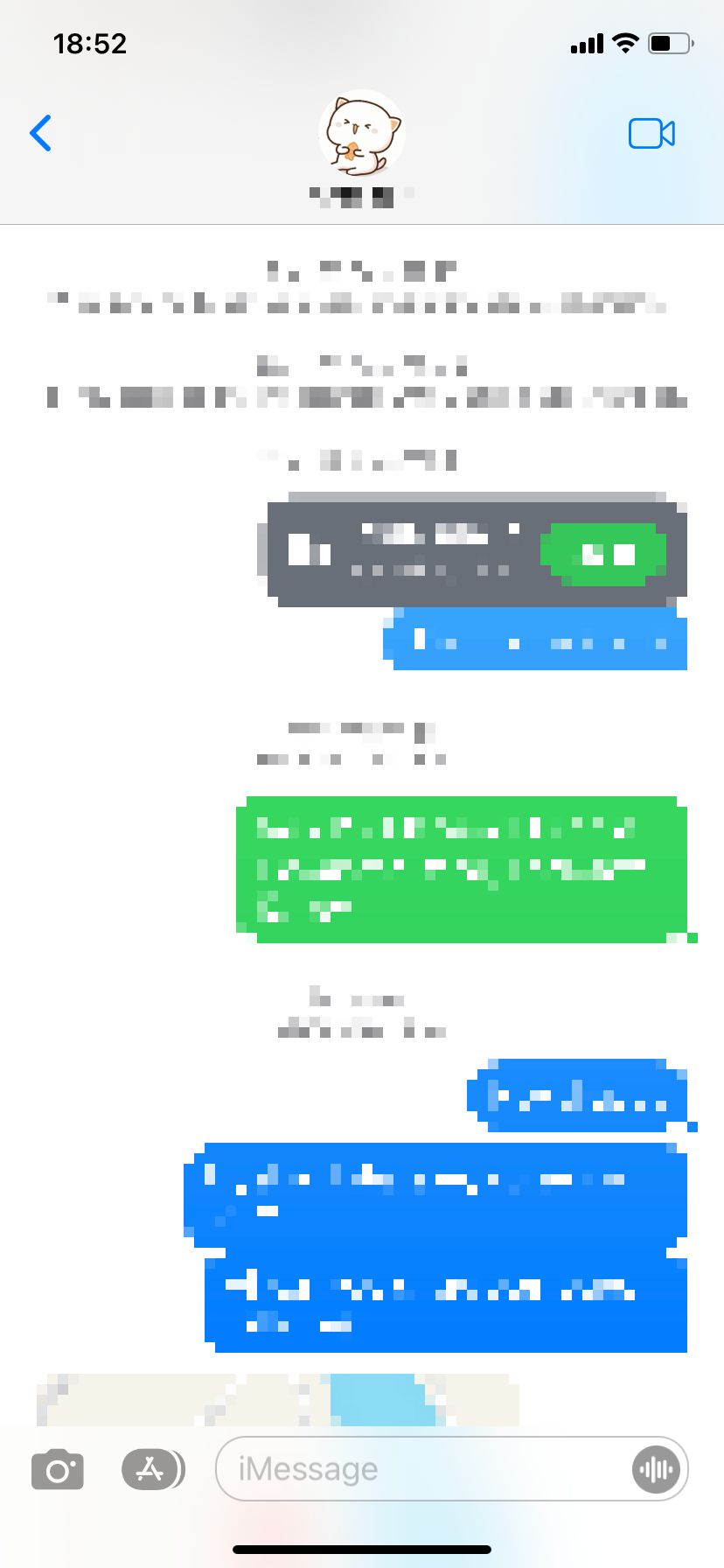
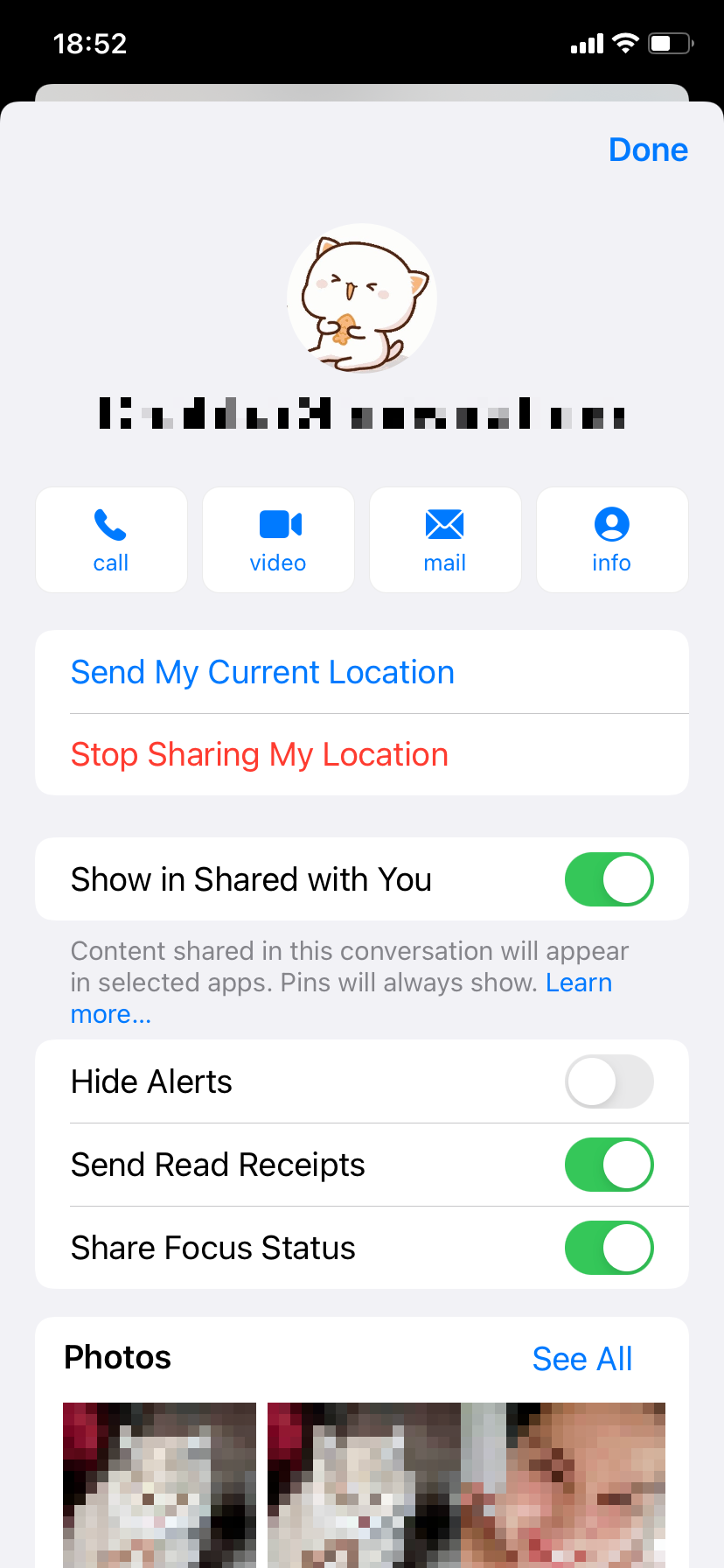
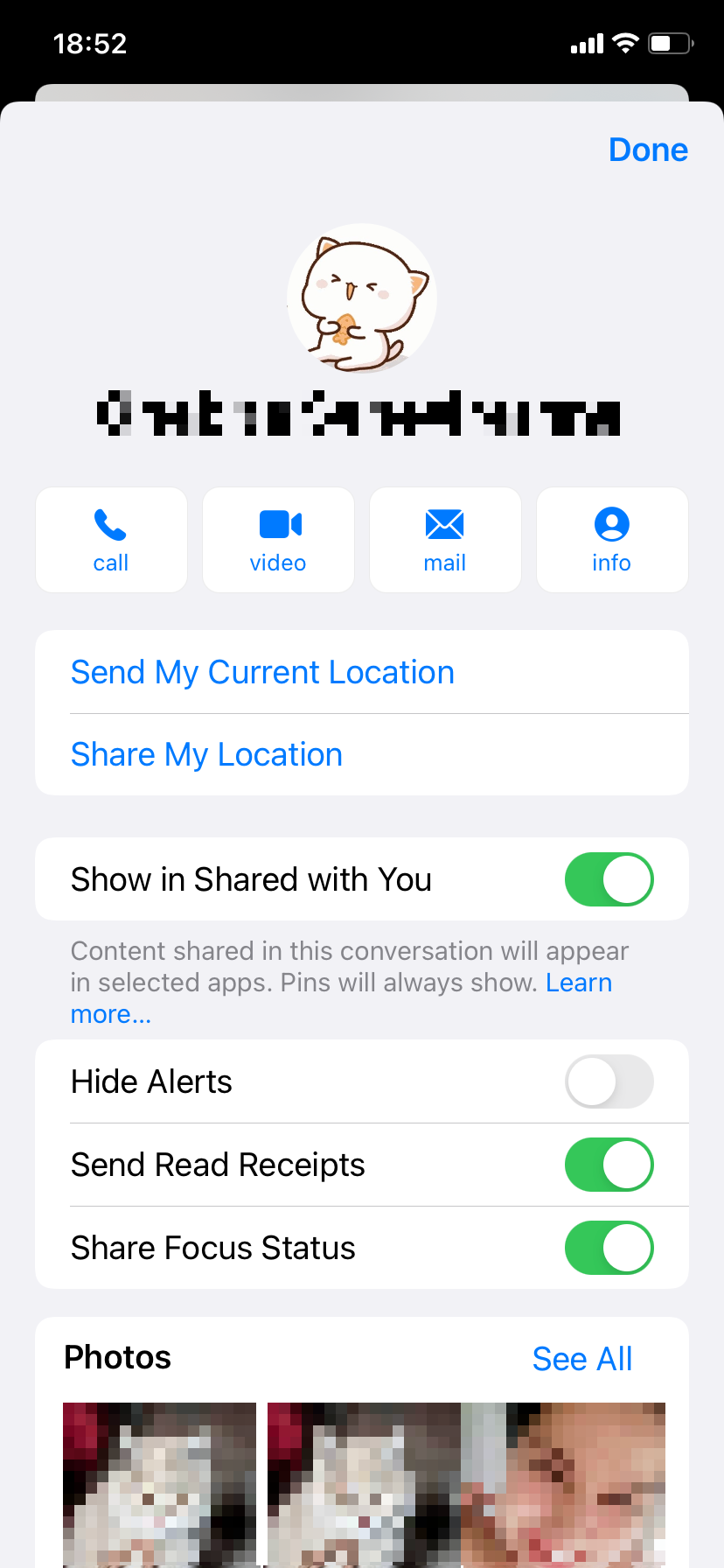
Reinicie o iPhone
O método mais simples é ir em Ajustes > Geral > Desligar. Em seguida, pressione e segure o botão lateral ou superior para reiniciar o iPhone.
Verifique a data e a hora
Uma data ou hora incorreta pode criar problemas com o compartilhamento de localização. Para verificar isso, vá em Ajustes > Geral > Data e Hora. Se a data ou hora estiver errada, ative a chave ao lado de Definir automaticamente para obter a data e hora corretas dos servidores da Apple. Se isso não ajudar, desative a chave e defina a hora correta manualmente.
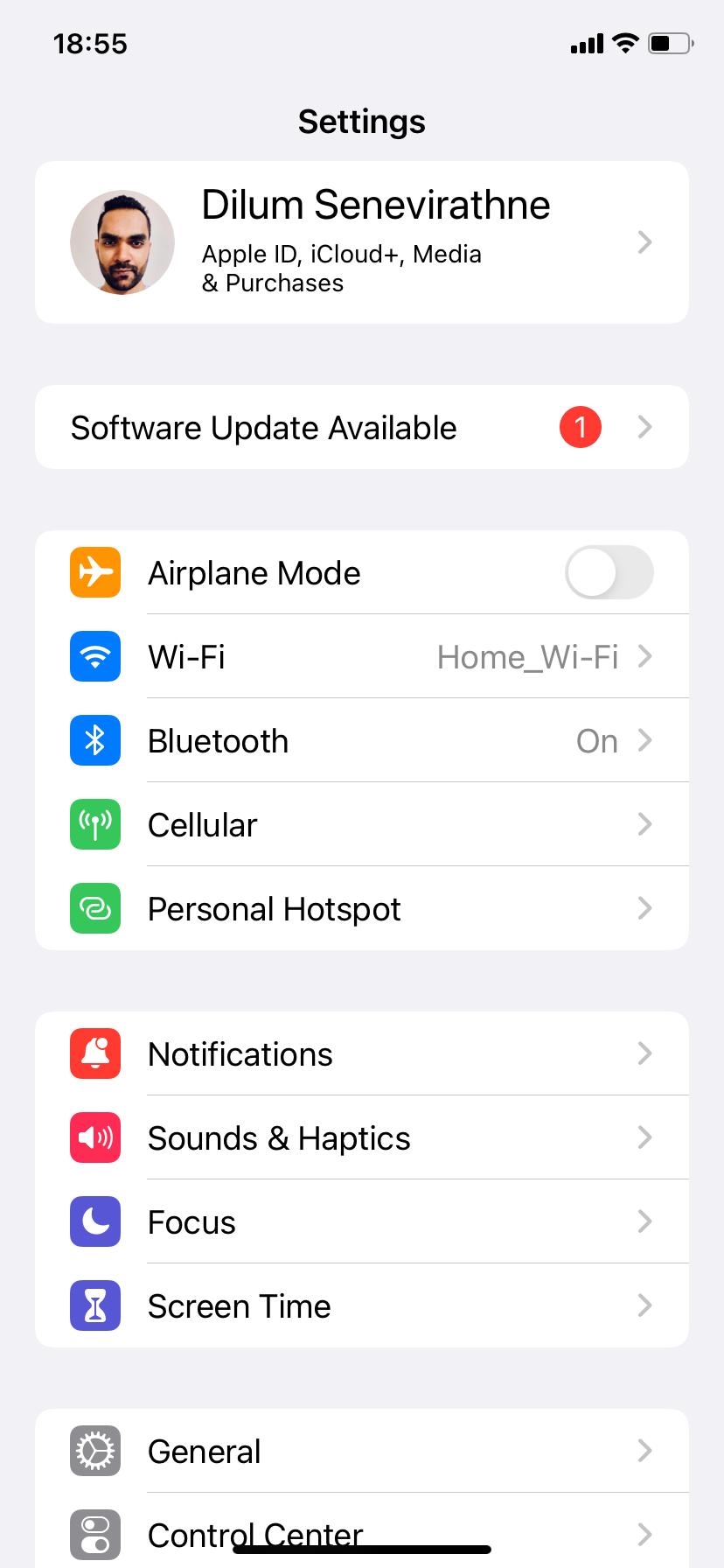
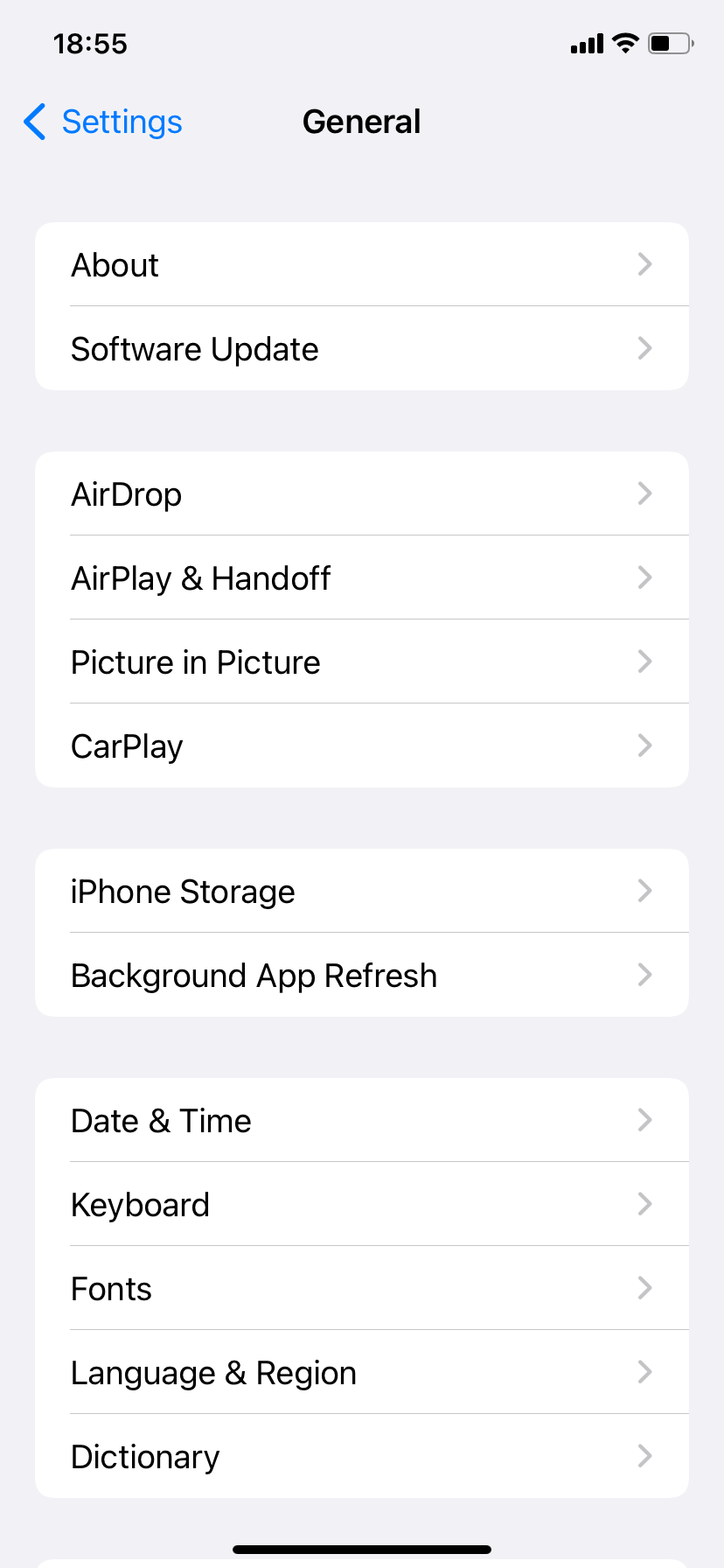
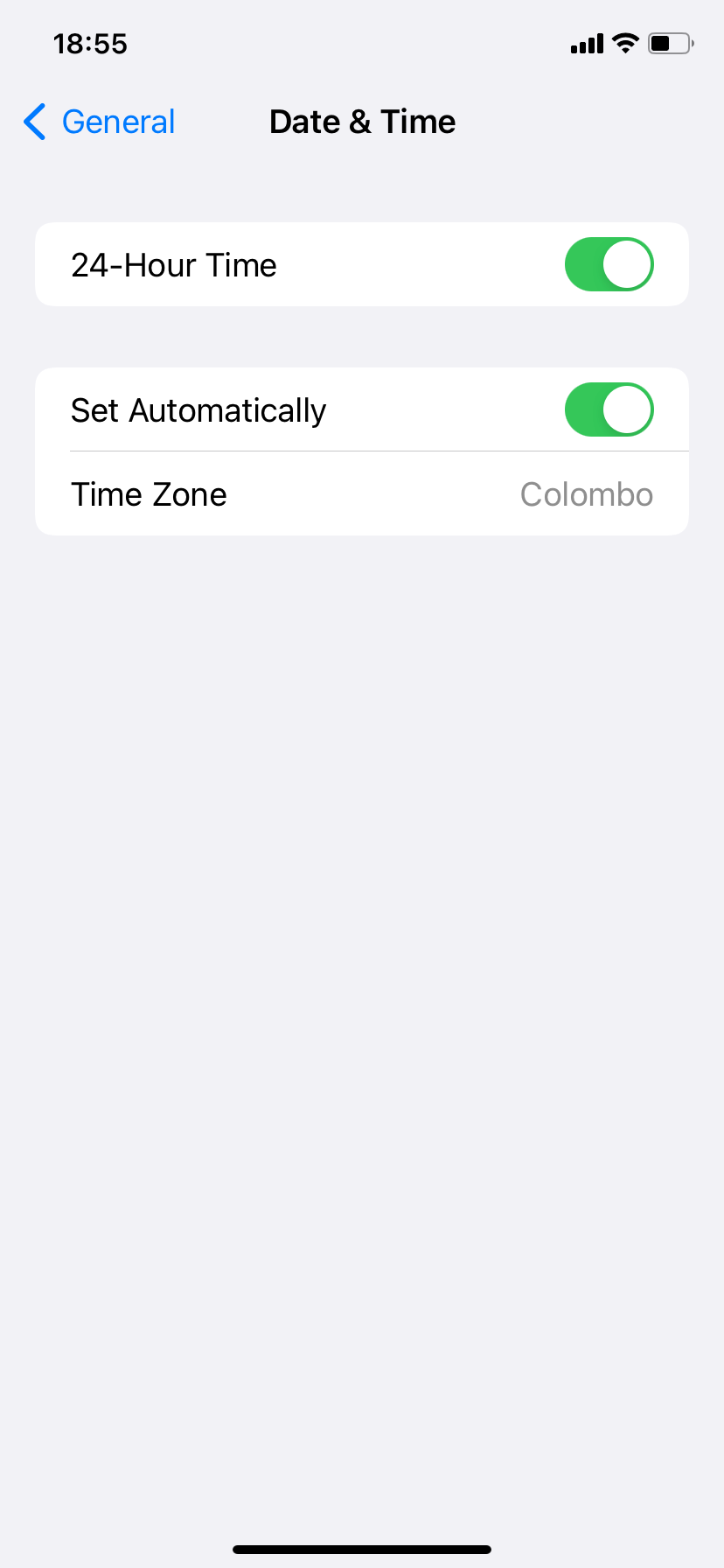
Mudar para dados de celular
Wi-Fi irregular também pode ser um fator, então tente usar dados de celular ou móveis. Para fazer isso, abra o Centro de Controle do iPhone (deslize de cima para baixo na tela ou deslize de baixo para cima se o seu iPhone tiver um botão Home) e toque no ícone de Wi-Fi para desativá-lo.
Se os dados do celular estiverem ativos, o iPhone deverá começar a usá-los automaticamente. Caso contrário, toque no ícone Celular para ativá-lo. Apenas certifique-se de não ter problemas de dados de celular no seu iPhone também.
Compartilhar sua localização nem sempre é uma decisão sensata
O rastreamento de localização pode ser uma faca de dois gumes. Embora permita recursos valiosos, como compartilhamento de localização no iMessage e Find My, vários aplicativos e serviços de terceiros também podem usar sua localização para fins nefastos. Aprenda o que você pode fazer para encontrar e desativar o rastreamento de localização indesejada no seu iPhone para proteger sua privacidade enquanto aproveita esse recurso.
-
 Como excluir seus dados de um site de pesquisa de pessoaEste artigo foi atualizado pela última vez em 24 de fevereiro de 2025. Muitas pessoas não sabem que uma quantidade significativa de seus dados...Tutorial de software Postado em 2025-04-21
Como excluir seus dados de um site de pesquisa de pessoaEste artigo foi atualizado pela última vez em 24 de fevereiro de 2025. Muitas pessoas não sabem que uma quantidade significativa de seus dados...Tutorial de software Postado em 2025-04-21 -
 Como disfarçar um iPad como um laptopEste artigo atualizado (publicado originalmente em 31 de outubro de 2019) explora como transformar seu iPad em uma alternativa de laptop usando os re...Tutorial de software Postado em 2025-04-21
Como disfarçar um iPad como um laptopEste artigo atualizado (publicado originalmente em 31 de outubro de 2019) explora como transformar seu iPad em uma alternativa de laptop usando os re...Tutorial de software Postado em 2025-04-21 -
 Como limpar o cache da caixa de correio Mac? Como excluí -lo no Mac?Este guia explica como limpar o cache de email no seu Mac, abordando problemas comuns, como desempenho lento e problemas de carregamento de email. O...Tutorial de software Postado em 2025-04-21
Como limpar o cache da caixa de correio Mac? Como excluí -lo no Mac?Este guia explica como limpar o cache de email no seu Mac, abordando problemas comuns, como desempenho lento e problemas de carregamento de email. O...Tutorial de software Postado em 2025-04-21 -
 Como priorizar a alocação de wifi para os dispositivos mais necessáriosAs casas modernas geralmente possuem vários dispositivos conectados às redes de acesso Wi-Fi simultaneamente, o que geralmente leva ao aperto de l...Tutorial de software Postado em 2025-04-19
Como priorizar a alocação de wifi para os dispositivos mais necessáriosAs casas modernas geralmente possuem vários dispositivos conectados às redes de acesso Wi-Fi simultaneamente, o que geralmente leva ao aperto de l...Tutorial de software Postado em 2025-04-19 -
 Revisão do software McAfee Antivirus: é suficiente? 【Função, preço】mcAfee: um antivírus veterano, mas é o melhor para Macs? McAfee, um nome de longa data e respeitável na segurança cibernética, oferece uma suíte an...Tutorial de software Postado em 2025-04-19
Revisão do software McAfee Antivirus: é suficiente? 【Função, preço】mcAfee: um antivírus veterano, mas é o melhor para Macs? McAfee, um nome de longa data e respeitável na segurança cibernética, oferece uma suíte an...Tutorial de software Postado em 2025-04-19 -
 OnePlus Watch 3 é adiado para abril devido a problemas engraçadosDepois que o tão esperado OnePlus Watch 3 SmartWatch é lançado, o plano de compra pode exigir um pequeno ajuste. Um problema ridículo de produção ...Tutorial de software Postado em 2025-04-19
OnePlus Watch 3 é adiado para abril devido a problemas engraçadosDepois que o tão esperado OnePlus Watch 3 SmartWatch é lançado, o plano de compra pode exigir um pequeno ajuste. Um problema ridículo de produção ...Tutorial de software Postado em 2025-04-19 -
 Dicas para aproveitar ao máximo a função da torneira na parte traseira do seu iPhoneAo longo dos anos, a Apple desenvolveu um grande número de ferramentas para tornar o uso de iPhones mais conveniente. Embora o recurso "Tap B...Tutorial de software Postado em 2025-04-18
Dicas para aproveitar ao máximo a função da torneira na parte traseira do seu iPhoneAo longo dos anos, a Apple desenvolveu um grande número de ferramentas para tornar o uso de iPhones mais conveniente. Embora o recurso "Tap B...Tutorial de software Postado em 2025-04-18 -
 Obtenha rapidamente as atualizações do Windows 11 24H2, pule a fila de esperaNo guia abrangente, o Minitool o levará a como ignorar o Windows 11 24H2 Waiting Line usando a política e o registro do grupo. Ação Se você deseja fo...Tutorial de software Postado em 2025-04-18
Obtenha rapidamente as atualizações do Windows 11 24H2, pule a fila de esperaNo guia abrangente, o Minitool o levará a como ignorar o Windows 11 24H2 Waiting Line usando a política e o registro do grupo. Ação Se você deseja fo...Tutorial de software Postado em 2025-04-18 -
 Dicas para usar pontos de acesso para telefones celulares: como evitar o aumento no tráfego de dadosusando seu telefone como um ponto de acesso para o seu laptop em movimento é conveniente, mas os laptops são porcos de dados. Ao contrário dos telefo...Tutorial de software Postado em 2025-04-18
Dicas para usar pontos de acesso para telefones celulares: como evitar o aumento no tráfego de dadosusando seu telefone como um ponto de acesso para o seu laptop em movimento é conveniente, mas os laptops são porcos de dados. Ao contrário dos telefo...Tutorial de software Postado em 2025-04-18 -
 Qual é melhor comparado ao iPhone e Android?Escolha entre iOS e Android: uma comparação detalhada O mercado de telefones celulares é dominado por dois principais players: iOS e Android. Ambo...Tutorial de software Postado em 2025-04-17
Qual é melhor comparado ao iPhone e Android?Escolha entre iOS e Android: uma comparação detalhada O mercado de telefones celulares é dominado por dois principais players: iOS e Android. Ambo...Tutorial de software Postado em 2025-04-17 -
 Safari diminui o Mac? O segredo para acelerar o safari!O navegador Safari é executado lentamente? Um guia imperdível para aceleração para usuários de Mac! Safari é um dos navegadores mais rápidos do Mac...Tutorial de software Postado em 2025-04-17
Safari diminui o Mac? O segredo para acelerar o safari!O navegador Safari é executado lentamente? Um guia imperdível para aceleração para usuários de Mac! Safari é um dos navegadores mais rápidos do Mac...Tutorial de software Postado em 2025-04-17 -
 Eu pensei que nunca precisaria de uma carteira até que isso acontecesseVocê está em um bom restaurante com seu amado; Talvez vocês dois estejam desfrutando de um bife adorável. Depois de um tempo, você levanta a mão e pe...Tutorial de software Postado em 2025-04-17
Eu pensei que nunca precisaria de uma carteira até que isso acontecesseVocê está em um bom restaurante com seu amado; Talvez vocês dois estejam desfrutando de um bife adorável. Depois de um tempo, você levanta a mão e pe...Tutorial de software Postado em 2025-04-17 -
 Comparação entre McAfee e Mackeeper: qual é o melhor? Como escolher o software antivírus?A escolha da solução certa de segurança cibernética para o seu Mac pode ser complicada. Esta comparação de McAfee e Mackeeper ajuda você a decidir e...Tutorial de software Postado em 2025-04-17
Comparação entre McAfee e Mackeeper: qual é o melhor? Como escolher o software antivírus?A escolha da solução certa de segurança cibernética para o seu Mac pode ser complicada. Esta comparação de McAfee e Mackeeper ajuda você a decidir e...Tutorial de software Postado em 2025-04-17 -
 7 aplicativos de comunicação de segurança que você deve usarA escolha de um aplicativo de mensagens geralmente se resume ao que seus contatos usam, ignorando um fator crucial: segurança. Compartilhamos inform...Tutorial de software Postado em 2025-04-17
7 aplicativos de comunicação de segurança que você deve usarA escolha de um aplicativo de mensagens geralmente se resume ao que seus contatos usam, ignorando um fator crucial: segurança. Compartilhamos inform...Tutorial de software Postado em 2025-04-17 -
 O melhor guia de como rotular qualquer sitealém da estática: anotar páginas da web com facilidade A web não deve ser uma experiência estática. Com as ferramentas certas, você pode se envolv...Tutorial de software Postado em 2025-04-17
O melhor guia de como rotular qualquer sitealém da estática: anotar páginas da web com facilidade A web não deve ser uma experiência estática. Com as ferramentas certas, você pode se envolv...Tutorial de software Postado em 2025-04-17
Estude chinês
- 1 Como se diz “andar” em chinês? 走路 Pronúncia chinesa, 走路 aprendizagem chinesa
- 2 Como se diz “pegar um avião” em chinês? 坐飞机 Pronúncia chinesa, 坐飞机 aprendizagem chinesa
- 3 Como se diz “pegar um trem” em chinês? 坐火车 Pronúncia chinesa, 坐火车 aprendizagem chinesa
- 4 Como se diz “pegar um ônibus” em chinês? 坐车 Pronúncia chinesa, 坐车 aprendizagem chinesa
- 5 Como se diz dirigir em chinês? 开车 Pronúncia chinesa, 开车 aprendizagem chinesa
- 6 Como se diz nadar em chinês? 游泳 Pronúncia chinesa, 游泳 aprendizagem chinesa
- 7 Como se diz andar de bicicleta em chinês? 骑自行车 Pronúncia chinesa, 骑自行车 aprendizagem chinesa
- 8 Como você diz olá em chinês? 你好Pronúncia chinesa, 你好Aprendizagem chinesa
- 9 Como você agradece em chinês? 谢谢Pronúncia chinesa, 谢谢Aprendizagem chinesa
- 10 How to say goodbye in Chinese? 再见Chinese pronunciation, 再见Chinese learning

























